东芝L630拆机图解
TOSHIBA东芝Satellite L600拆装图片

TOSHIBA东芝Satellite L600-01B笔记本拆机图解拆键盘风扇主板外壳图解编辑:wangxj来源:卓旺商城2010-9-13 18:06:43看L600-01B的拆解过程。
在取下电池后,首先拆掉内存和硬盘仓盖。
然后硬盘就可以直接拆下来,没有阻碍。
无线网卡右边,并排着还有一条PCI-E插槽的空焊盘和固定螺丝口,估计是用来给迅盘或3G模块设计的,可惜插槽没有焊上,感兴趣的朋友可以自己DIY一个上去。
估计这是蓝牙模块的安装位置,同样空着,位置倒是不难找,自行镶牙的难度也不大。
取下硬盘、光驱、内存和wifi网卡之后的样子,接下来把D面的所有螺丝都拧下来,如图所示。
接下来翻转到C面,撬开键盘顶部的塑料条,露出3个键盘固定螺丝,拧掉之后,即可撬下键盘。
键盘背面有一根排线与主板相连取下的键盘正面图。
键盘去掉之后,C面的固定螺丝全部裸露,如图标注,全部拆除。
之后C面和D面机壳就能轻松分离了,此处还有两条排线,断开即可。
C面机壳背照,ABS工程塑料材质,贴有金属屏蔽层。
C面去掉之后,L600-01B内部结构一览无余,主板表面覆盖着一大片绝缘层。
左侧屏轴和风扇处细节特写。
右屏轴处特写。
此时主板仅剩3个螺丝固定在D面,可轻松取下。
取下主板后的D面机壳。
按照之前屏轴图片上的标注,拧下螺丝,屏幕也一并取下。
D面机壳。
取下的L600-01B主板,如上图,尺寸不小。
翻过来后,可见散热器,HM55芯片被直接裸露,没有安排散热措施。
L600-01b的散热系统比较单薄,单管串联了CPU和GPU两大热源。
散热器背面,可见其还负责对几颗显存的散热工作。
i3-330M处理器,虽然内置了显卡,但在L600-01b上无法开启。
AMD的大马甲,HD5145 GPU真身,爱较真的朋友可以进一步研究GPU上的编号。
下面还有几个零碎物件:日立的5K500,320G硬盘,性能平平,不看也罢。
东芝自家生产的8x DVD刻录机。
Realtek的8191无线网卡,支持802.11n,三星的2G内存和VGA/USB的接口PCB。
东芝L600拆机多图

东芝L600 笔记本和它的其他型号拆解起来都差不多,我们拆口后能看到硬盘以及存的位置都设计在背面后盖下面,这样更换存等都非常便捷,其次将键盘前面的挡板拆卸开,然后将键盘固定的螺丝拧开,继续将东芝L600的C面拆卸下来,继续就可以将东芝L600笔记本和它的其他型号拆解起来都差不多,我们拆口后能看到硬盘以及存的位置都设计更换存等都非常便捷,其次将键盘前面的挡板拆卸开,然后将键盘固定的螺丝拧开,继续将东芝继续就可以将主板以及风扇等拆机下来了,下面是详细过程的拆机图:东芝L600-1.jpg (231.86 KB)东芝L600拆机前的照片先来一东芝L600-2.jpg (98.29 KB)首先看到这几个笔记本的背面,上面四个螺丝是用来固定这个笔记本硬盘的后盖,中间位置定 ...东芝L600-3.jpg (.67 KB)可以看到硬盘和存位置来东芝L600-4.jpg (187.66 KB)来东芝L600得无线网卡特写东芝L600-5.jpg (249.99 KB)存使用的是重叠设计,这样大大节省了笔记本部的空间,东芝L600-6.jpg (.59 KB)如果你想清理风扇或者更换主板上的东西那就需要将上面的螺丝全部拧开东芝L600-7.jpg (153.54 KB)做到上面的以后将键盘的挡板用指甲撬开东芝L600-8.jpg (107.38 KB)拧开固定键盘的几个螺丝就能将键盘取出来了东芝L600-9.jpg (106.29 KB)注意键盘的排线需要拔出来,这个是东芝L600笔记本拆机下来的键盘特写东芝L600-10.jpg (154.89 KB)键盘下面是东芝L600的C面特写,将上面固定的螺丝全部拧开东芝L600-11.jpg (130.83 KB)以及将上面的排线取出来,这样就可以将整个C面拆开东芝L600-12.jpg (142.92 KB) C面反过来的特写东芝L600-13.jpg (201.17 KB)下面就是东芝L600的主板了,我们基本上可以看到风扇以及主板的主要部件了东芝L600-14.jpg (170.54 KB)下面我们要拆屏幕,将固定屏幕的螺丝拧开,我们已经标注了东芝L600-15.jpg (143.77 KB)右边也是一样,将固定的2个螺丝拧开即可东芝L600-16.jpg (190.4 KB)注意螺丝全部拧开后还有笔记本屏幕的排线以及无线天线需要拔掉东芝L600-17.jpg (66.6 KB)东芝L600拆机下来的屏幕而写东芝L600-18.jpg (.49 KB)将固定主板的几个螺丝拧开后就能将主板取出来,上面是东芝L600的Dm面东芝L600-19.jpg (159.4 KB)东芝L600拆机主板东芝L600-20.jpg (192.52 KB)东芝L600主板背面,这个时候我们拧开固定风扇的螺丝以及拔掉风扇电源就能取出丰乐东芝L600-21.jpg (105.2 KB)东芝L600的风扇特写东芝L600-22.jpg (106.61 KB)背面需要更换导热硅脂的话可以现在更换了东芝L600-23.jpg (178.82 KB)东芝L600拆解后的全家福,可以看到基本部件都在这里了。
简易拆机图解教程(应求所发,非转帖)

简易拆机图解教程(应求所发,非转帖)
前段时间自己修好了小P,同时也发现很多朋友碰到了跟我一样的问题,于是应广大朋友们的要求,制作出这篇简易拆机教程。
因为自己也是第一次把小P拆得七零八落,也没指望能修好,所以整个修理过程没有拍任何照片,自己也不想在没有任何问题的情况下再彻底拆一次机,好在并不是只有我会拆,在网上搜索到很多教程,取了其中的照片为大家做说
明。
照片全部都取自网络,图片修改及图中文字均由本人独立完成,如果有人觉得不爽,请不要喷我,别看就行。
借此感谢为了广大P友不惜拆机的同志!
觉得本人对你有一点帮助的话,就给点奖励吧,最起码回个贴以示鼓励。
本人实际处理
过的问题只有三个:
1,摇杆不灵,玩MHP2玩得太厉害,导致摇杆常年受折磨,出现人物自动走动,以及在任务中收刀状态下不按R就只能跟做贼一样潜行的动作,面对BOSS收刀反而让自己死得更
惨。
2,十字键不灵,下键要使劲按才有反应,斜方向任你如何摧残你的十字键也按不出来。
仔
细观察原来是按键太浅。
3,卡槽读卡的灯在开机以后一直不停的闪,却读不出来,而记忆棒用读卡器可以正常使用。
即卡槽的接触不良。
下面,本人就对各个问题进行图片说明。
附件
.
11 / 11'.。
东芝笔记本拆机图解
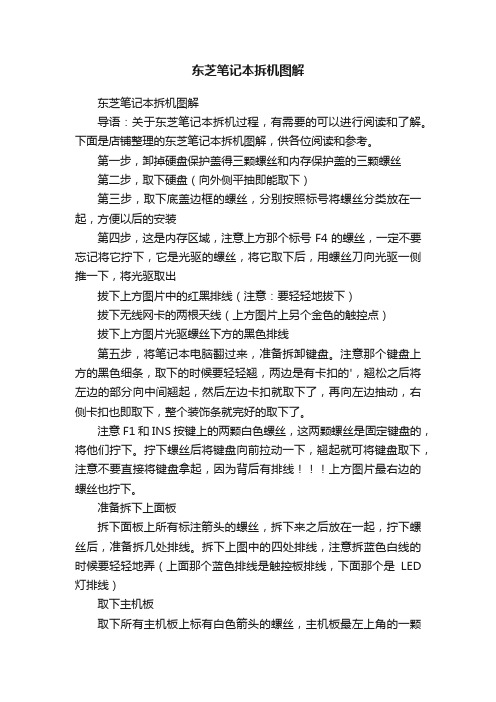
东芝笔记本拆机图解
东芝笔记本拆机图解
导语:关于东芝笔记本拆机过程,有需要的可以进行阅读和了解。
下面是店铺整理的东芝笔记本拆机图解,供各位阅读和参考。
第一步,卸掉硬盘保护盖得三颗螺丝和内存保护盖的三颗螺丝
第二步,取下硬盘(向外侧平抽即能取下)
第三步,取下底盖边框的螺丝,分别按照标号将螺丝分类放在一起,方便以后的安装
第四步,这是内存区域,注意上方那个标号F4的螺丝,一定不要忘记将它拧下,它是光驱的螺丝,将它取下后,用螺丝刀向光驱一侧推一下,将光驱取出
拔下上方图片中的红黑排线(注意:要轻轻地拔下)
拔下无线网卡的两根天线(上方图片上另个金色的触控点)
拔下上方图片光驱螺丝下方的黑色排线
第五步,将笔记本电脑翻过来,准备拆卸键盘。
注意那个键盘上方的黑色细条,取下的时候要轻轻翘,两边是有卡扣的',翘松之后将左边的部分向中间翘起,然后左边卡扣就取下了,再向左边抽动,右侧卡扣也即取下,整个装饰条就完好的取下了。
注意F1和INS按键上的两颗白色螺丝,这两颗螺丝是固定键盘的,将他们拧下。
拧下螺丝后将键盘向前拉动一下,翘起就可将键盘取下,注意不要直接将键盘拿起,因为背后有排线上方图片最右边的螺丝也拧下。
准备拆下上面板
拆下面板上所有标注箭头的螺丝,拆下来之后放在一起,拧下螺丝后,准备拆几处排线。
拆下上图中的四处排线,注意拆蓝色白线的时候要轻轻地弄(上面那个蓝色排线是触控板排线,下面那个是LED 灯排线)
取下主机板
取下所有主机板上标有白色箭头的螺丝,主机板最左上角的一颗
螺丝虽然没有标白色箭头。
《IBM笔记本拆机图解(精)》
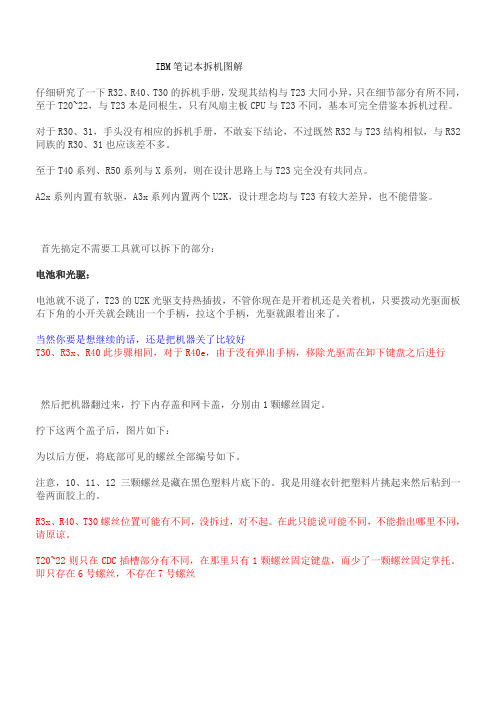
IBM笔记本拆机图解仔细研究了一下R32、R40、T30的拆机手册,发现其结构与T23大同小异,只在细节部分有所不同,至于T20~22,与T23本是同根生,只有风扇主板CPU与T23不同,基本可完全借鉴本拆机过程。
对于R30、31,手头没有相应的拆机手册,不敢妄下结论,不过既然R32与T23结构相似,与R32同族的R30、31也应该差不多。
至于T40系列、R50系列与X系列,则在设计思路上与T23完全没有共同点。
A2x系列内置有软驱,A3x系列内置两个U2K,设计理念均与T23有较大差异,也不能借鉴。
首先搞定不需要工具就可以拆下的部分:电池和光驱:电池就不说了,T23的U2K光驱支持热插拔,不管你现在是开着机还是关着机,只要拨动光驱面板右下角的小开关就会跳出一个手柄,拉这个手柄,光驱就跟着出来了。
当然你要是想继续的话,还是把机器关了比较好T30、R3x、R40此步骤相同,对于R40e,由于没有弹出手柄,移除光驱需在卸下键盘之后进行然后把机器翻过来,拧下内存盖和网卡盖,分别由1颗螺丝固定。
拧下这两个盖子后,图片如下:为以后方便,将底部可见的螺丝全部编号如下。
注意,10、11、12三颗螺丝是藏在黑色塑料片底下的。
我是用缝衣针把塑料片挑起来然后粘到一卷两面胶上的。
R3x、R40、T30螺丝位置可能有不同,没拆过,对不起。
在此只能说可能不同,不能指出哪里不同,请原谅。
T20~22则只在CDC插槽部分有不同,在那里只有1颗螺丝固定键盘,而少了一颗螺丝固定掌托。
即只存在6号螺丝,不存在7号螺丝在以上步骤中,可以把两条内存先拿下来保存好。
至于miniPCI设备和CDC网卡暂且搁置不管。
键盘拧下5号、6号螺丝,注意6号螺丝是在CDC网卡上面的。
然后用手指顶电池接口下方的金属片(其实是鼠标键背面),从正面掀开键盘。
对于T30、R3x、R40,键盘是使用软线连接,与T2x不同。
先掀起键盘,再拔下软线。
硬盘用一枚1元硬币拧下8号螺丝,把上盖打开一个小角度,水平抽出硬盘2下一步是屏轴盖板拧下1号、2号螺丝,翻到正面,U2K盖板上方靠近屏轴处还有一颗螺丝固定屏轴盖板。
东芝笔记本拆机教程

东芝笔记本拆机教程东芝笔记本拆机教程是一项较为复杂的操作,需要仔细操作和谨慎态度。
在拆机前,请确保笔记本关机并断开电源并且检查好相关工具的材料,确保自己有足够的经验和技能进行拆卸。
以下是东芝笔记本拆机的详细步骤:1. 首先,将笔记本电脑放置在一个平稳的工作台上,并确保周围没有杂物和碎片。
2. 打开笔记本,将电池取出。
这样可以确保电脑处于完全关机状态,避免任何电流冲击。
3. 使用相应的螺丝刀,拆卸笔记本电脑背面上的所有螺丝。
这些螺丝通常位于笔记本电脑后盖的周围和底部,并有标识。
4. 打开笔记本电脑的后盖,这可能需要轻轻用指甲刀或细薄的平头螺丝刀插入螺丝孔或其他开口物。
5. 在后盖上插入一块塑料卡片或者类似的工具轻轻松开后盖四周的卡口。
确保小心操作,以免损坏各种连接线和元件。
6. 一旦后盖打开,您将能够看到内部的组件。
您可以使用吹气罐或细刷子清理内部面积,以消除灰尘和杂物。
7. 拆卸硬盘驱动器和内存模块时需要小心。
这些部件通常位于笔记本电脑的中部或底部,并通过螺丝或卡口固定。
请参阅东芝笔记本的用户手册以了解拆卸这些部件的详细步骤。
8. 如果您需要更换其他组件,例如键盘、散热器或风扇,同样可以参考用户手册,按照相应的步骤进行拆卸和更换。
9. 拆卸完成后,根据需要进行清洁和维护。
请注意,一些组件可能需要特定工具才能打开或更换。
在操作这些组件之前,请确保您具备相关知识和技能。
10. 最后,将笔记本电脑的背盖和螺丝重新安装好,确保它们紧固并牢固。
重新插入电池并连接电源,然后尝试开机。
这是一个简单的东芝笔记本拆机教程,涵盖了一些基本步骤。
然而,请注意,拆机操作需要谨慎,并且有时可能需要专业人士的帮助。
建议如果您没有相关的专业知识和经验,最好不要尝试拆解笔记本电脑,以免造成不可逆的损坏。
技术文档(东芝L20拆机图解)

拆开网络模块盖,将无线网卡线拔起
将硬盘拔起(图中我已将无线网络模块拆下,实际不卸下来也是可行的)。
卸下VGA接口的螺丝
卸下笔记本后端以及功能键盖板螺丝。
将 Panel 掀开与机体呈水平,将功能键盖板掀起(请小心从外侧向中央施力,并由刚扳开卡榫处向上掀起)。
将功能键IC板螺丝卸下来
继续阿,小心的将键盘排线拔出来:
卸下键盘信号线了
卸下触控板信号线,并将红圈处及蓝圈处(固定光盘模块)螺丝卸下
分离机体,(分离机体上下部前请先将光盘模块抽出,这样无线网络信号
线在抽出时才不会卡住)。
将主板上的固定螺丝都取下来
将风扇散热片固定螺丝都取下来
先把屏幕四个角落橡胶垫片拿掉! 卸下螺丝取下面盖!! 面盖卡榫不深很好拆!!
拆下面盖四个角落还有螺丝一并卸下才能看到面板背面!
高压板在下面,只有一条灯管所以是单灯面板!!。
东芝与夏普LED灯拆解揭秘结构

东芝与夏普新型LED灯泡揭秘*1:夏普最初预定的上市时间为2009年7月15日。
但该公司于7月9日发布了因“预定超出预计”而延期上市的决定。
支持调光器、配备调光/调色功能的LED灯泡将于同年9月1日,其他LED灯泡将于同年8月1日上市。
*2:灯泡巨头松下虽然在2009年3月举办的“Lighting Fair2009”展会上参考展出了灯泡型LED,但截至2009年8月上旬,该公司“还没有投产的具体计划”。
*3:LED灯泡光线中紫外线区域的成分也比较少,因此还具有不吸引紫外线敏感昆虫的优点。
*4:增加表面积需要加大叶片高度,或者缩小叶片间隔(增加片数)。
东芝照明在确定叶片的间隔和高度时参考了散热器周围的空气流动(对流)。
本文将结合东芝照明产品及夏普产品的LED灯泡拆解图,详细介绍其内部构造。
东芝与夏普新型LED灯泡揭秘(二):散热器连接构造各不相同扩散LED光线的半球状部分被称为“球形灯罩”。
东芝照明的球形灯罩为聚碳酸酯制,利用粘合剂固定于散热器上方的4个位置。
而普通灯泡的球形灯罩一般为玻璃制造。
这是因为LED光线不容易发热,所以能够采用树脂。
而且,采用树脂之后,在灯泡掉落时也不易破裂,安全性由此提高。
球形灯罩下方配置的是LED基片。
在东芝照明的产品中,6.9W(白色、总光通量565lm)额定功耗的产品中,LED基片上的LED封装数量为7个(图3)*5。
图3:东芝照明LED灯泡的上部LED基片背面与散热器(外壳)上表面接触,直接利用2颗螺丝固定。
东芝照明的LED基片上安装有连接电源电路线的连接器。
连接器是无需焊接的产品,估计是优先考虑了组装的简易性。
附带一提的是,东芝照明的LED灯泡是在日本国内工厂组装的。
LED基片由2颗螺丝固定,拆下基片后可以看到散热器的上表面。
这一部分利用机械加工进行了平坦化处理,只需对LED基片进行螺丝固定即可与基片背面充分贴合从而获得导热性能。
夏普的LED灯泡的球形灯罩为玻璃制造*6。
东芝 Satellite L630 Satellite Pro L630系列笔记本电脑 说明书

东芝Satellite L630/Satellite Pro L630系列笔记本电脑用户手册版权©2010 东芝公司版权所有。
保留所有权利。
根据版权法,未经东芝公司事先书面许可,不得以任何方式复制本手册。
对使用本手册内载信息而导致的专利侵权后果,本公司将不承担任何责任。
《东芝Satellite L630/Satellite Pro L630系列笔记本电脑用户手册》2010年5月第一版音乐、电影、计算机程序、数据库及其他受版权法保护的知识产权,其版权由作者或版权所有者拥有。
对已获版权的材料的复制仅限于个人或家庭行为。
任何不经版权所有者许可而超越上述规定的使用行为(包括转换成数字格式、更改、传输材料拷贝、网络传播)是对版权或作者个人权利的侵害,会被认为是民事损害或是犯罪行为。
请在进行对本手册的任何拷贝时遵守版权法。
声明为求准确,本手册已经过验证和复审。
本手册包含的指导和描述对出版时的东芝Satellite L630/Satellite Pro L630 系列笔记本电脑是准确的。
但是以后的电脑及其手册可能变动,恕不另行通知。
对直接或间接地由于电脑与手册之间的错误、遗漏或差异而引起的损害,东芝公司不承担任何责任。
商标IBM 是注册商标,IBM PC 和PS/2 是国际商业机器(IBM) 公司的商标。
Intel、Intel SpeedStep、Intel Core和Centrino是Intel公司或其在美国和其他国家、地区的子公司的商标或注册商标。
AMD、AMD 箭头标志、AMD Athlon、AMD Turion、Radeon 和ATIMobility Radeon的组合均为Advanced Micro Devices公司的商标。
Windows和Microsoft 是微软(Microsoft) 公司的注册商标。
Photo CD是依斯特曼·柯达公司的商标。
Bluetooth是注册商标,所有权归其拥有者所有,东芝经授权合法使用。
佳能MF4370dn-MF4350d-MF4330d-MF4322d-MF4320d service manual-CHN)维修手册

维修手册
MF4300 系列 iC MF4370dn/MF4350d/MF4330d/MF4322d/4320d
1-1
介绍
佳能 ( 中国 ) 有限公司技术部 BIS_TS 科发行
使用 本维修手册由佳能公司出版发行,供合格人员学习产品的技术理论、安装、维护和维修 . 本维修手册覆盖了产品的所有销售区域 . 正因为如此,本手册中可能含有并不适合您 所在地区的内容 .
将会以维修信息公告的方式进行交流 .
所有维修人员均应对本维修手册以及所有相关的维修信息公告板的内容进行深入的理
解和掌握,并且具有对设备故障进行识别、分析的能力 .
佳能 ( 中国 ) 有限公司技术部 BIS_TS 科发行
介绍
目录
目录
第 1 章介绍
1.1 产品规格................................................................................. 1- 1 1.1.1 部件名称 ........................................................................................1- 1
版权 本手册享有版权,保留所有权利 . 根据版权法,未经佳能公司的书面同意,本手册不得 全部地或者部分地复制、翻印、或者翻译为其他语言 . 版权所有 .2001 佳能公司
COPYRIGHT © 2001 CANON INC°£
警告
本手册的使用应该严密监督 ,以免泄漏机密信息
佳能 ( 中国 ) 有限公司技术部 BIS_TS 科发行
如在 “DRMD*”中星号表示当电平为” 0 ”时有 DRMD 信号通过 .
东芝z20t拆机教程
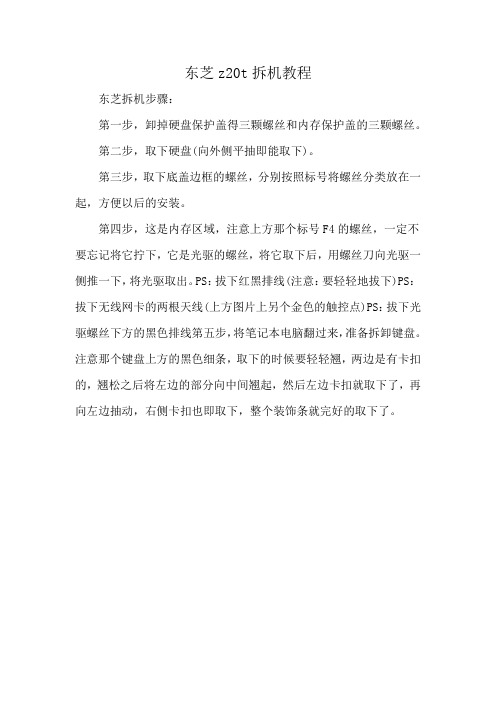
东芝z20t拆机教程
东芝拆机步骤:
第一步,卸掉硬盘保护盖得三颗螺丝和内存保护盖的三颗螺丝。
第二步,取下硬盘(向外侧平抽即能取下)。
第三步,取下底盖边框的螺丝,分别按照标号将螺丝分类放在一起,方便以后的安装。
第四步,这是内存区域,注意上方那个标号F4的螺丝,一定不要忘记将它拧下,它是光驱的螺丝,将它取下后,用螺丝刀向光驱一侧推一下,将光驱取出。
PS:拔下红黑排线(注意:要轻轻地拔下)PS:拔下无线网卡的两根天线(上方图片上另个金色的触控点)PS:拔下光驱螺丝下方的黑色排线第五步,将笔记本电脑翻过来,准备拆卸键盘。
注意那个键盘上方的黑色细条,取下的时候要轻轻翘,两边是有卡扣的,翘松之后将左边的部分向中间翘起,然后左边卡扣就取下了,再向左边抽动,右侧卡扣也即取下,整个装饰条就完好的取下了。
客户清理D620&630清理灰尘的实战经验

1.关闭电源,移除电池
4.适度用力,移开前面板
5.拧下固定键盘三颗螺丝
6微调键盘的角度,提配下面有键盘的数据线
7.把键盘轻轻下翻,露出前面, 按图中所示,把黑色挡板轻轻向右拉,然后再把蓝色的塑料条轻轻向上提出来
9.拆下来的键盘的正反面
10.合上屏幕,把图中红圈所标识的螺丝共4颗拧下来
11把W卡模块的连接线移除(直接拉出来即可)
15确认以上连接线都移除后,再次把屏幕放平180度,然后轻轻向上抬,就可以把屏幕取出来了
16拆下电脑背面标有红色的所有螺丝
17移除硬盘,拧松标出的螺丝(此处两颗螺丝拧不下来,拧松即可)
18按下光驱的释放按钮(按一下会弹出一截),然后拉出光驱
19到目前为止所移除的几个大部件
22.把电脑后部的黑条轻轻掰开,再稍微往前一提,就可以把整块面板拆开了(到此千万不能直接把面板扯开,紧接着看第23步!)
打完收工。
东芝l600拆机图

在取下电池后,首先拆掉内存和硬盘仓盖。
然后硬盘就可以直接拆下来,没有阻碍。
无线网卡右边,并排着还有一条PCI-E插槽的空焊盘和固定螺丝口,估计是用来给迅盘或3G模块设计的,可惜插槽没有焊上,感兴趣的朋友可以自己DIY一个上去。
估计这是蓝牙模块的安装位置,同样空着,位置倒是不难找,自行镶牙的难度也不大。
取下硬盘、光驱、内存和wifi网卡之后的样子,接下来把D面的所有螺丝都拧下来,如图所示。
接下来翻转到C面,撬开键盘顶部的塑料条,露出3个键盘固定螺丝,拧掉之后,即可撬下键盘。
键盘背面有一根排线与主板相连。
取下的键盘正面图。
键盘去掉之后,C面的固定螺丝全部裸露,如图标注,全部拆除。
之后C面和D面机壳就能轻松分离了,此处还有两条排线,断开即可。
C面机壳背照,ABS工程塑料材质,贴有金属屏蔽层。
C面去掉之后,L600-01B内部结构一览无余,主板表面覆盖着一大片绝缘层。
左侧屏轴和风扇处细节特写。
右屏轴处特写。
此时主板仅剩3个螺丝固定在D面,可轻松取下。
取下主板后的D面机壳。
按照之前屏轴图片上的标注,拧下螺丝,屏幕也一并取下。
D面机壳。
取下的L600-01B主板,如上图,尺寸不小。
翻过来后,可见散热器,HM55芯片被直接裸露,没有安排散热措施。
L600-01b的散热系统比较单薄,单管串联了CPU和GPU两大热源。
散热器背面,可见其还负责对几颗显存的散热工作。
i3-330M处理器,虽然内置了显卡,但在L600-01b上无法开启。
AMD的大马甲,HD5145 GPU真身,爱较真的朋友可以进一步研究GPU上的编号。
下面还有几个零碎物件:日立的5K500,320G硬盘,性能平平,不看也罢。
东芝自家生产的8x DVD刻录机。
Realtek的8191无线网卡,支持802.11n,三星的2G内存和VGA/USB的接口PCB。
差点忘了这个,内存、硬盘仓盖,带屏蔽金属层。
最后,上东芝L600-01B的拆机全家福,折腾完毕。
这机器螺丝不多,模具结构也比较传统,拆机难度不大,很适合新手折腾。
东芝L630拆机图解

本人也是第一次拆解,照片有些地方没照,不过相信这些,也足够大家用了
第一步
1,拧开下图中标1的两个螺钉,注意,这两个螺钉是连在盖子上的,不能完全拿下来。
2,拧开下图中标2的螺钉,这个螺钉是固定硬盘用的,拧下它,拉着硬盘上的塑料片向右轻轻的拉,一定要小心,取下硬盘放好。
3,拧开标3的螺钉,这个螺钉是固定光驱的,推动下面的小片,推出光驱。
4,拧开其余绿圈圈住的螺钉
5,粉色的圈表示的是取下硬盘和光驱之后,下面的螺钉,也拧下来。
6,然后把笔记本翻转回正面
第二步
轻轻的扣出下图中粉圈圈住的小条。
然后下面是两个固定键盘的螺钉,这里我没有照相,所以没有图了,拧下这两个螺钉,然后图中绿圈处有个卡子卡这键盘,轻轻掰开就可以拿下键盘,注意拿下键盘的时候,键盘后面是有个排线和主板连着的,要先在主板上把排线拔掉,拔排线的时候,先把连接处黑色的部分向屏幕方向推动,排线就自己掉下来了(抱歉这个位置没有照片,我也是第一次拆,没经验)
取下下图中红圈圈住的排线连接,标1处的取下方法是把白色部分轻轻向上掰开
然后看一下现在上壳上面还有螺钉连接没了(因为我忘了),没有的话,沿着上壳的边缘一点一点的撬开上壳,直到取下,取下之后就是下图,取下下图中红圈中标出的部分,然后就可以拿下主板了,注意拿主板的时从左往右起,不要绊住排线什么的。
取下之后如下图。
东芝凯乐3.5寸2T usb3.0移动硬盘评测和拆机图

暴力拆解东芝恺乐系列 3.5寸2T USB3.0 移动硬盘
买此移动硬盘的目的是为了做仓库盘,不追求性能,尽量低速低电流已获得低温稳定的性能和长寿命,东芝凯乐系列移动硬盘正好满足要求,5V430ma,12V350ma,5700转,价格便宜549元购入,比市面上的裸盘还便宜。
到货当天,测试了硬盘的通电时间和次数,确认硬盘OK, 立马开拆,拆出获得日立代工硬盘DT01ABA200 2TB 3.5寸硬盘一块,USB 3.5寸USB3.0移动硬盘盒+电源一个。
2TB硬盘立即装入的台式机机箱,USB3.0移动硬盘移动硬盘装入了一个淘汰的160G硬盘,挂接到路由当下载机和NAS,看过的电影或资料性的文件拷贝回台机2T仓库盘,脱机硬盘尽量用淘汰硬盘,因24小时挂机硬盘易挂。
2T硬盘测试图:
USB 2.0模式测试图(USB3.0 和下图的硬盘模式差不多)
装入机箱后和原希捷500G硬盘对比,500G硬盘当系统盘,速度快。
拆盘图
第一步,也是最重要的一步,用一字螺丝批插入图中箭头位置,需要用点暴力,放心的撬,第一卡口打开后,后面就顺藤摸瓜的撬下去了,遇到图中开扣位置略微用力就全部打开了。
东芝屏拆屏资料

东芝屏拆屏资料(7寸,9寸,12.1寸方法相同)
东芝液晶玻璃和塑胶有胶纸黏结,拆的时候注意胶纸,玻璃不要用力搬,否则玻璃拐角容易损坏。
把铁框拆掉,线路板翻平,和玻璃一个方向,轻轻掀起玻璃,够手指捏住即可,然后中指抵住背光,拇指和食指捏住液晶轻轻拉,(从左边,或者右边一个方向拉)慢慢的你就看见玻璃和塑料框分离了。
注:
本站液晶均已经出去里面的胶纸,很容易分离。
拆除背光后,那个白色的塑胶框,把中间掏空,不要挡住液晶显示。
然后把铁框,液晶,塑胶框组装起来。
这样比较安全。
也不漏光。
拆开四颗螺丝
打开铁框的扣子
倾斜让液晶和背光自然分开一个口子
慢慢掀开玻璃,会看见很多背光里面的片片
去除背光里面的片片
继续慢慢掀开,会看见玻璃下面和背光黏住,有胶纸粘着,
注意双面胶纸,
注意双面胶纸
继续看图
撕开线路板上的PVC贴纸
线路板自然分开
液晶玻璃和线路自然分开的样子,中间还是有胶纸黏住,所以并没有脱离开
背光分离完毕。
东芝M笔记本电脑拆机教程原创PPT课件

第7页/共14页
这是起下来的背面后盖,硬盘和光驱。光驱有一个螺丝固定,如果螺丝都 拧掉,稍稍用力即可抽出。如果抽不动,检查下螺丝。(好像是个小螺丝)
第8页/共14页
整体拆下的样子
第9页/共14页
可以看到,风扇很脏,影响排风。另外螺丝刀指的地方,是一个小 排线接头,看到了吗?
背面如图所示,两个盖子从边上用力揭开,注意卡子不要太用力, 露出内存条和硬盘,都拆下来
第1页/共14页
内存条有卡子卡着,慢慢起开,内存条自动弹出,拿下来就好
第2页/共14页
硬盘直接轻轻用力推下即可。用力由弱到强,均匀用力
第3页/共14页
键盘是可以拿下来的,周围还是塑料卡子,用力不宜过猛,最 好用指甲,如果指甲不好用可以用竹签之类的,切忌用铁器
第10页,一定要把排线接头都断掉。包括左右音箱的排 线比较小,检查时可轻轻拉动主板,看哪里有接头未断开,但要轻轻用力
第11页/共14页
拆掉主板后,自然就可以看到风扇,散热片和铜管。关于怎么清理, 自己掌握吧。我是用酒精擦的。
第12页/共14页
最后就是按顺序装回去。另外需要提醒的是,千万不能太过用蛮力, 尤其是拆掉上面面板,螺丝在拧掉的状态下,屏幕面是松动的,稍 微拉动可能就让下面螺丝滑丝。我就是折叠了下屏幕,结果把下面 底座两颗螺丝拉断(固定折叠脚的那里)。还好不会影响使用。 纯手工原创,谢谢观看!
第4页/共14页
键盘起开之后,注意下面的排线,不要拉断。
第5页/共14页
拿下键盘示意图,注意起排线的时候,不能硬拉。两边的变色 卡头稍向前推,轻轻拉出排线。
第6页/共14页
键盘拿下后,再起下上面整体露出主板。起上面的时候,周围也是一圈卡 子,注意硬盘下面的螺丝也要拧掉。另外不要用铁器,指甲最好要么用竹
东芝M203拆机风扇清灰教程

6
接下来就很简单了,把导热管拆下,当然要把CPU 附近的几颗螺丝拿下的。
7
不但风扇上全是灰,散热片的出风口已经被灰尘堵死了!!!难怪每次 一开机就是烫手的热风,几乎没有风...
8
• 最后当然是原路返回了,注意点儿别忘了数据 线的连接,我曾经只顾着拧螺丝忘了连排线, 导致无法开机,吓尿了,以为被我弄坏,拆开 一看原来主板上的排线没连,虚惊一场,最后 f6螺丝多出一颗,不知道哪儿漏下了没拧,不 过一切安好,倒无大碍,过程很完美。
东芝M203拆机风扇清灰 教程
1
先拆下电池,背板的螺丝一概卸掉,具体几个不记得了,f6的,都有标 号,非常好卸,电池仓里5颗螺丝为f3。内存盖板卸掉之后里面还有一颗 f6螺丝,是固定光驱的,卸掉。硬盘盖板f4螺丝,卸掉之后拽住硬盘上的 丝带猛抽把硬盘抽出,如法炮制将光驱拽出。
2
接下来到正面开始卸键盘,先将键盘上面的一块盖板扣除,用小一字螺 丝刀一点点翘起,注意暗扣,轻松拿下之后发现里面有固定键盘的螺丝, 比f3小,单独放好就ok,右侧固定键盘的是一个卡扣,轻松将键盘卸掉, 注意键盘背面和主板上有排线相连,轻轻分离即可,傻瓜连接扣。
END
9
3
下面开始拆除音箱,非常容易,之后音箱下面的几颗螺丝是 固定屏幕的,拧下将屏幕拿下,注意提前将排线卸掉。
ห้องสมุดไป่ตู้
4
屏幕卸掉之后就是这个样子了,把能看到的螺丝都拧掉,然 后用一字螺丝刀轻轻沿着边缝翘起面板吧,把主板上这层面 板卸掉。
5
卸掉之后你就能看到主板了,但是风扇是在主板背面的,所 以要把主板也卸掉,去除螺丝之后轻轻将主板抽出,注意 USB等接口处,然后你就能看到沾满灰的风扇了,还有导热 管,CPU等等。
- 1、下载文档前请自行甄别文档内容的完整性,平台不提供额外的编辑、内容补充、找答案等附加服务。
- 2、"仅部分预览"的文档,不可在线预览部分如存在完整性等问题,可反馈申请退款(可完整预览的文档不适用该条件!)。
- 3、如文档侵犯您的权益,请联系客服反馈,我们会尽快为您处理(人工客服工作时间:9:00-18:30)。
本人也是第一次拆解,照片有些地方没照,不过相信这些,也足够大家用了
第一步
1,拧开下图中标1的两个螺钉,注意,这两个螺钉是连在盖子上的,不能完全拿下来。
2,拧开下图中标2的螺钉,这个螺钉是固定硬盘用的,拧下它,拉着硬盘上的塑料片向右轻轻的拉,一定要小心,取下硬盘放好。
3,拧开标3的螺钉,这个螺钉是固定光驱的,推动下面的小片,推出光驱。
4,拧开其余绿圈圈住的螺钉
5,粉色的圈表示的是取下硬盘和光驱之后,下面的螺钉,也拧下来。
6,然后把笔记本翻转回正面
第二步
轻轻的扣出下图中粉圈圈住的小条。
然后下面是两个固定键盘的螺钉,这里我没有照相,所以没有图了,拧下这两个螺钉,然后图中绿圈处有个卡子卡这键盘,轻轻掰开就可以拿下键盘,注意拿下键盘的时候,键盘后面是有个排线和主板连着的,要先在主板上把排线拔掉,拔排线的时候,先把连接处黑色的部分向屏幕方向推动,排线就自己掉下来了(抱歉这个位置没有照片,我也是第一次拆,没经验)
取下下图中红圈圈住的排线连接,标1处的取下方法是把白色部分轻轻向上掰开
然后看一下现在上壳上面还有螺钉连接没了(因为我忘了),没有的话,沿着上壳的边缘一点一点的撬开上壳,直到取下,取下之后就是下图,取下下图中红圈中标出的部分,然后就可以拿下主板了,注意拿主板的时从左往右起,不要绊住排线什么的。
取下之后如下图。
